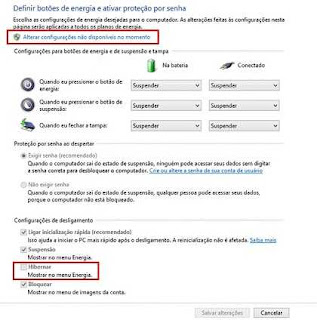O HOMEM QUE FAZ O TRABALHO SUJO É SEMPRE O MAIS VALIOSO.
Ainda sobre a Barra
de Tarefas do Windows — que foi assunto das últimas 3
postagens —, mantê-la sempre visível ao pé da tela ocupa um espaço que pode
fazer falta em monitores de pequenas dimensões, como os de netbooks e alguns modelos de notebook.
Por padrão, a barra fica
alinhada à borda inferior da tela, mas você pode reposicioná-la. Comece por desbloqueá-la
(clique com o botão direito num ponto vazio da barra e desmarque a opção “Bloquear todas as barras de tarefas”) e depois arraste-a com o mouse até a borda superior ou uma das laterais da tela. Também é possível configurá-la
para se auto ocultar, mas, antes, experimente ativar a exibição de ícones
pequenos: na janela das configurações da barra, mude o botão Usar botões pequenos na barra de tarefas
para a posição Ativado e confira o
resultado.
Para manter a barra de tarefas oculta, clique com o botão
direito num ponto num ponto vazio da dita-cuja, selecione Configurações da Barra de Tarefas e mude o botão Ocultar automaticamente a barra de tarefas
no modo área de trabalho para a posição Ativado. A partir daí, ela só será exibida quando você mover o
ponteiro do mouse até a borda inferior da tela (ou superior, ou lateral, de
acordo a configuração escolhida).
Mudando de pato para ganso, quem usa um note como
substituto do PC de mesa tende a mantê-lo conectado à tomada, não só para
garantir que a bateria esteja carregada se faltar energia da rede elétrica, mas
também para usá-la como nobreak num eventual apagão. Já para quem leva o portátil a toda parte (o que se
tornou incomum depois que os smartphones se tornaram verdadeiros computadores de
bolso), ter uma estimativa da autonomia da bateria em tempo real é fundamental,
mas um bug do Windows 10 pode suprimir essa informação, deixando visível somente o percentual de carga
remanescente. Se for o seu caso, você terá de fazer uma incursão pelo Registro do Windows para resolver o problema.
Antes de mexer nesse vespeiro, ou seja, editar manualmente o
Registro, crie um ponto de
restauração e/ou um backup da chave
envolvida (ou do Registro como
um todo). Essa é a parte mais simples do processo e já foi explicada no post
anterior, mas não custa relembrar, começando pela restauração do sistema:
1) Digite “criar ponto”
(sem aspas) na caixa de pesquisas da Barra
de Tarefas (ou da Cortana,
conforme a configuração do seu sistema):
2) Clique na opção Criar Ponto de Restauração e, na tela das Propriedades do Sistema, clique em Criar, dê um nome ao ponto, clique novamente em Criar e aguarde a conclusão do processo.
2) Clique na opção Criar Ponto de Restauração e, na tela das Propriedades do Sistema, clique em Criar, dê um nome ao ponto, clique novamente em Criar e aguarde a conclusão do processo.
Para fazer um backup do Registro:
1) Tecle Win+R, digite regedit na caixa do menu Executar e clique em OK.
2) Na janela do Editor do Registro, abra o menu Arquivo e clique em Exportar.
3) Em “Intervalo de exportação”, marque TODOS para efetuar backup de todo o Registro ou clique em Ramificação Selecionada e digite o nome da chave desejada (recomendável). Nomeie o arquivo, indique o local onde ele deverá ser salvo (sugiro a Área de Trabalho) e clique em Salvar. Se quiser (ou precisar) recuperar esse backup, dê um clique direito sobre o arquivo de extensão .REG que você salvou, escolha a opção Mesclar e confirme a restauração.
1) Tecle Win+R, digite regedit na caixa do menu Executar e clique em OK.
2) Na janela do Editor do Registro, abra o menu Arquivo e clique em Exportar.
3) Em “Intervalo de exportação”, marque TODOS para efetuar backup de todo o Registro ou clique em Ramificação Selecionada e digite o nome da chave desejada (recomendável). Nomeie o arquivo, indique o local onde ele deverá ser salvo (sugiro a Área de Trabalho) e clique em Salvar. Se quiser (ou precisar) recuperar esse backup, dê um clique direito sobre o arquivo de extensão .REG que você salvou, escolha a opção Mesclar e confirme a restauração.
Dito isso, acesse o tutorial detalhado seguindo este
link (se seu inglês estiver meio enferrujado, o Google
Tradutor pode ser mão na roda).
Boa sorte.
Boa sorte.